
Innholdsfortegnelse:
- Forfatter John Day [email protected].
- Public 2024-01-30 11:22.
- Sist endret 2025-01-23 15:02.



Dette prosjektet kan slå på og av de enkle 6A -lastene som takvifter og lys, avhengig av relévurderinger.
Opptil 16 belastninger kan slås av og på fra alle telefoner med Android, iOS, Java, Windows eller noe nettbasert. Android har app for det.
Last kan også slås av og på fra manuelle brytere som er toveis.
Hvis du bytter HV -apparater som AC, kjøleskap, en kontaktor som skal brukes.
Oppdatering: Ny tilbakemeldingskrets er lagt til dette eksisterende relékortet for detaljer, besøk
Trinn 1: Deler



Her har jeg brukt DPDT -reléet der SPDT -relé er tilstrekkelig.
Først og fremst er det farlig å jobbe med 230V. Ha en sertifisert elektriker for alle ledningsformål.
1. Wifi -ruter med Ethernet -port + adapter + patchkabel
2. Ethernet Relay Board RCD1610-RJ45 Link (Dette kortet har innebygd wifi så ekstern ruter er ikke nødvendig)
3. 1 x 2A MCB (her brukte jeg 10A MCB)
4. 1 x 16A MCB
5. 16 x SPDT Relé sokkelmonteringstype
6. 16 x SPDT 24VDC relé
7. 9 x terminalkontakter (avhenger av ledninger)
8. 222 Wago -kontakter (avhenger av ledninger)
9. 12V 2A adapter for strømforsyning av relékort
10. 24V 3A Adapter for å drive eksterne reléer
11. 2 x ledningskanaler
12. 2 x DIN -skinne
13. 16 x SPDT -brytere (valgfritt for feilsikker mekanisme)
Trinn 2: Skjematisk
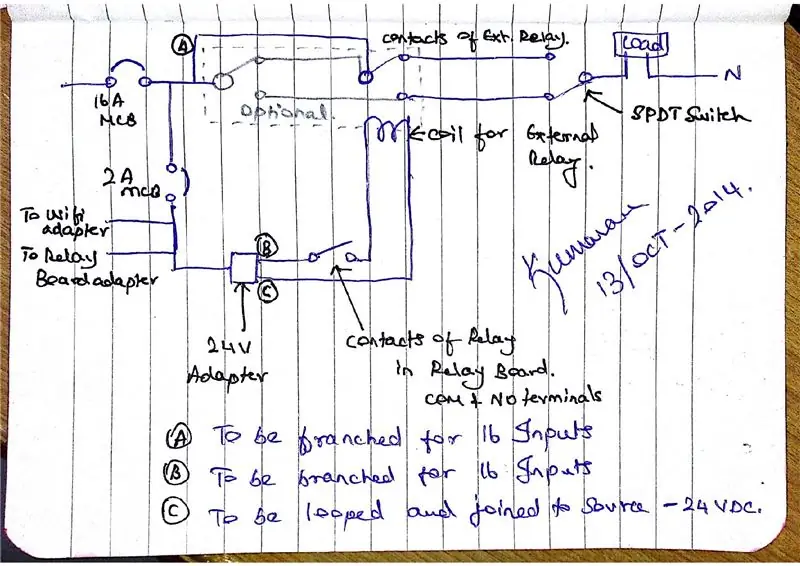
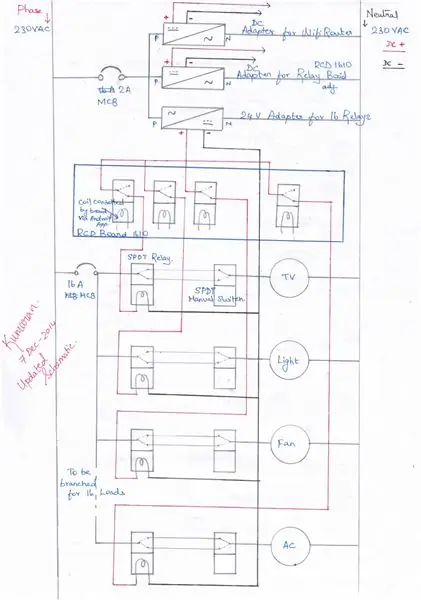
Her har jeg bare vist en kontroll, resten 15 kontroller er kopi av kretsen.
AC Hot line blir dirigert via en 16A MCB.
Last kan byttes enten via en vanlig bryter eller gjennom RCD -kortet med wifi -ruter. Dette er enkel toveis bytte.
VURDERINGEN AV RELÆENE I RCD -BOARDEN ER nok til å drive 6A 230V -lasten. BARE FOR AT IKKE Å HA 230VAC TIL STYRET JEG HAR INKLUDERT DE EKSTERNE RELÆERNE SOM TAR 230VAC OG OGSÅ FOR ENKEL SKIFT AV RELÆER FREMTIDIG. SPOLESPENNINGEN PÅ RELÉER STYRES AV RCD -STYRET SOM ER 24VDC.
Punkt A er forgrenet til 16 230VAC og koblet til den vanlige terminalen på eksternt relé
Punkt B er forgrenet til 16 +24VDC og koblet fra felles for rcd -kortrelé og spole A1 på det eksterne reléet
Punkt C er forgrenet til 16 -24VDC og sløyfes sammen og kobles til NO på rcd -kortrelé og spole A2 på det eksterne reléet
Alle tre adaptere og drevet av en 2A MCB
Andre enden av lasten er koblet til en felles nøytral på 230VAC.
Trinn 3: Forberedelse av overflaten



Siden min første plan ikke var å ha det blå panelet som skulle plasseres, fjernet noen veggblokker for å plassere det blå panelet
Trinn 4: Første ledninger og testing
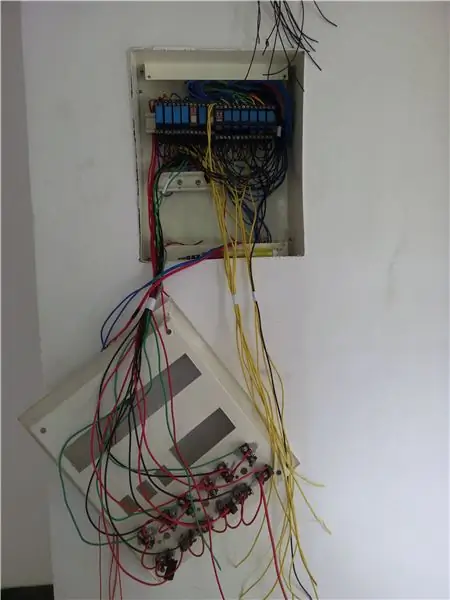



Her har jeg brukt en valgfri SPDT -bryter for feilsikring og testing.
ledninger kom komplisert som førte til fjerning av noen valgfrie elementer.
Trinn 5: Montering av panel



Dette er helt din egen idé å designe tilpasset panel
DC -ledninger, rutertilkoblinger, adapterledninger gjøres i panelkortet, senere AC -ledninger og toveis tilkoblinger utføres etter at panelkortet er plassert inne i kabinettet.
Trinn 6: Panelledninger




Panel ledninger Jeg har brukt noen 2 -veis, 3 -veis og 5 -veis wago 222 -kontakter.
Siden på 230VAC er det ikke pålitelig å bruke bånd og ledd
Sørg for at alle metallplater er jordet ordentlig.
Trinn 7: Legge til Wifi -ruter
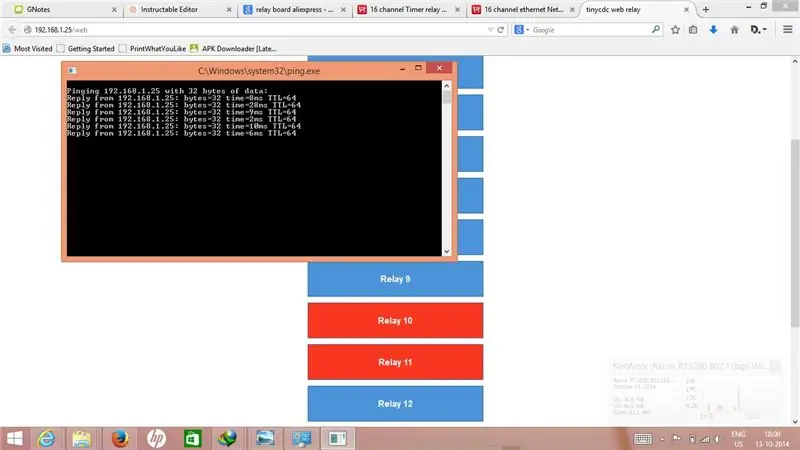

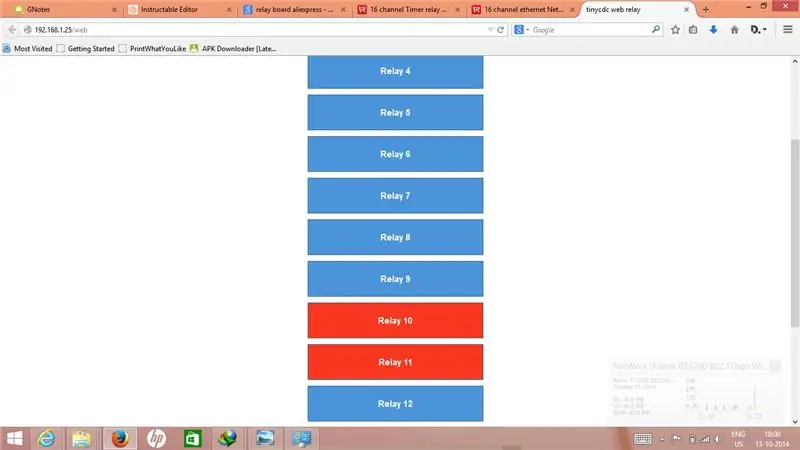

Siden kortet bruker Ethernet, bør det være koblet til ruteren
Lagt til nytt kort i delelisten har innebygd wifi -modul som ikke krever ruter
Ruter som skal plasseres i et sentralt område hvor laster kan byttes med nok wifi -signal.
Følg trinnene nedenfor hvis RCD 1610 Board brukes
1. Koble patchkabelen til rcd -kortet og den andre enden til en av router -lan -porten
2. Slå på rcd -kortet og wifi -ruteren
3. Som standard har rcd -kortet ip 192.168.1.25 og port 80 og tilgangskode 123456
4. Ping nå 192.168.1.25 fra datamaskinen og bekreft svaret
5. Slå av brannmuren hvis den mislyktes
6. Når wifi er tilkoblet, vil den bare ha begrenset tilkobling
7. Når pingen er vellykket, åpner du nettleseren til
8. Tast inn tilgangskoden 123456
9. 1 til 16 reléer kan byttes herfra
Trinn 8: Android og Windows App
Android- og Windows -apper er tilgjengelige for RCD1610 -kort.
LENKER ER NED SENDT MEG FOR APP OG DATABLAD.
Systemet er dobbelt sikkert
1. Sikre wifi -ruteren med godkjenningspassord
2. Endre tilgangskoden for pålogging til nettsiden for styring av reléer
Trinn 9: Merknader
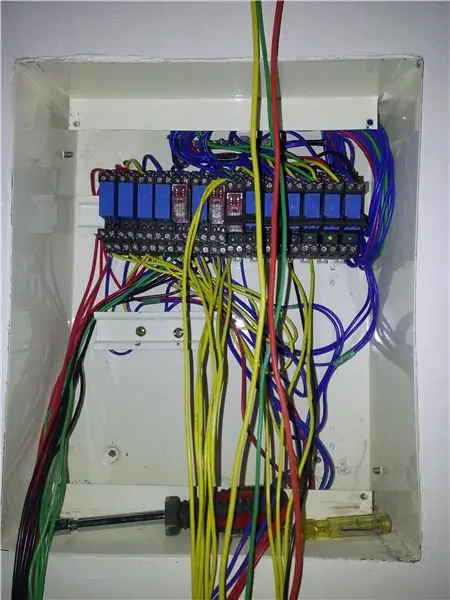


Ved vellykket rutertillegg, husk å legge til koden nedenfor for å opprettholde strømmen som gir minnefunksjon. Når funksjonen er slått på, lagres relétilstanden når det er et strømbrudd.
Dette forhindrer at reléet bytter noe belastning for å bytte strømtilstand.
Bare kopier lim dette inn på adresselinjen på en vellykket ping på 192.168.1.25
192.168.1.25/cfg/other?ac=123456&rb=1
- Beklager videoen med lav kvalitet.
-Kumaran
Anbefalt:
Hvordan lage profesjonell PCB (er det verdt det?): 5 trinn

Hvordan lage profesjonell PCB (er det verdt det?): Jeg vil gjerne dele mine " PCB -erfaringer " med deg
Rotary Encoder: Hvordan det fungerer og hvordan det brukes med Arduino: 7 trinn

Rotary Encoder: Hvordan det fungerer og hvordan det brukes med Arduino: Du kan lese dette og andre fantastiske opplæringsprogrammer på ElectroPeaks offisielle nettsted Oversikt I denne opplæringen vil du bli kjent med hvordan du bruker rotorkoderen. Først ser du litt informasjon om rotasjonskoderen, og deretter lærer du hvordan
Sikre smarthuset ditt smart: 14 trinn

Smart Secure Your Smart Home: Jeg konkurrerer om den trygge og sikre konkurransen. Hvis du liker min instruerbare, vennligst stem på den! Jeg vil vise deg hvordan du enkelt og billig kan sikre hjemmet ditt og omgivelsene helt. Den inneholder segmenter der du vil lære å: 1. Konfigurer deg
Skriv det ! Klare det ! Del det!: 4 trinn

Skriv det ! Klare det ! Del det!: Elevene mine har brukt Legos for å legge til kreativitet i skriving, organisering av skriving og for å vise frem arbeidet sitt digitalt med familien og med sine jevnaldrende i klassen
Hvordan få musikk fra Nesten alle (Haha) nettsteder (så lenge du kan høre det, kan du få det Ok fint hvis det er innebygd i Flash du kanskje ikke kan) REDIGERT !!!!! Lagt til infor

Hvordan få musikk fra Nesten alle (Haha) nettsteder (så lenge du kan høre det, kan du få det … Ok fint hvis det er innebygd i Flash du kanskje ikke kan) REDIGERT !!!!! Lagt til informasjon: hvis du noen gang går til et nettsted og den spiller en sang du liker og vil ha den, så er det instruerbart for meg, det er ikke min feil hvis du ødelegger noe (den eneste måten det vil skje er hvis du begynner å slette ting uten grunn ) Jeg har klart å få musikk til
